Kaip išspręsti problemą, jei „BitLocker“ nepavyksta užšifruoti disko
įvairenybės / / August 04, 2021
„BitLocker“ yra saugos funkcija, kuri saugumo tikslais užšifruoja standųjį diską kompiuteryje. Tai yra „Microsoft“ produktas, kurį pagal numatytuosius nustatymus galima įsigyti naujausiose „Windows“ versijose, nuo „Windows Vista“ iki „Windows 10 pro“. Bet tai nėra apgaulinga ir kartais kartkartėmis nepavyksta užšifruoti disko. Kai „Bitlocker“ nepavyksta užšifruoti disko, toliau pateikiami keli trikčių šalinimo veiksmai, skirti išspręsti problemą.
„BitLocker“ veikia „Windows“ operacinėje sistemoje, tačiau, jei tikrai norite naudoti šią funkciją savo kompiuteryje, jums reikia saugyklos įrankio su mažiausiai dviem skaidiniais ir patikimos platformos modulio (TPM). Kas yra TPM? Tada tai yra lustas, kuris tikrina jūsų programinės įrangos, programinės įrangos ir aparatinės įrangos autentiškumą. Tačiau, jei TPM pastebės bet kokį jų pasikeitimą, jis automatiškai įgalins ribotą režimą, kad apsaugotų jūsų sistemos duomenis nuo užpuolikų ar įsibrovėlių.
Tuo tarpu „BitLocker“ yra „Windows 10“ integruotas įrankis, kuris gali būti naudojamas apsaugoti standžiojo disko duomenis nuo užpuolikų, veikiančių neprisijungus. Deja, kaip ir bet kurioje kitoje programinėje įrangoje, „BitLocker“ taip pat turi tam tikrų trūkumų. Daugelis vartotojų neseniai skundėsi, kad kietasis diskas yra netinkamas, kai jie pereina iš senesnės OS į naują ir atspėja? Gavome keletą pataisymų, kad ištaisytume „BitLocker“ nepavyksta užšifruoti disko problemos, kuri gali padėti jums tai pašalinti.

Puslapio turinys
-
Kaip išspręsti problemą, jei „BitLocker“ nepavyksta užšifruoti disko
- 1 sprendimas: pakeiskite saugos lusto nustatymą
- 2 sprendimas: Įjunkite „BitLocker“ be suderinamo TPM
- 3 sprendimas: išvalykite patikimos platformos modulį
- 4 sprendimas: USB įrenginių nustatymai BIOS
- 5 sprendimas - išvalykite skaidinį.
- Išvada
Kaip išspręsti problemą, jei „BitLocker“ nepavyksta užšifruoti disko
Keletas kitų klaidų, apie kurias vartotojas praneša „Microsoft“ bendruomenėje:
- Dažniausiai dialogo lange sakoma: „Šis įrenginys negali naudoti TPM“.
- Neteisėtai bandyta atlikti registro raktą.
- Kritiniuose „BitLocker“ failuose trūksta arba sugadintas klaidos kodas (0x8031004A)
- Tada galite naudoti PIN kodą, kuriame yra tik skaitmenys. C: nebuvo užšifruotas
- Pranešama apie kelis vartotojus, kad „BitLocker“ nepavyko automatiškai įgalinti jų asmeniniame ar nešiojamajame kompiuteryje. C: nebuvo užšifruotas
- Diske yra jūsų kompiuterio įkrovos informacija, kurios negalima užšifruoti.
Jei jums taip pat iškyla ši problema, galite patikrinti šiuos metodus.
1 sprendimas: pakeiskite saugos lusto nustatymą
- Kompiuteryje atidarykite BIOS sąranką.
- Po to pasirinkite Saugumas skirtuką ir tada spustelėkite Saugos lusto nustatymai.
- Po to spustelėkite Diskreti TPM variantą.
- Spustelėkite Išvalyti saugos lustą ir išsaugokite pakeitimus.
Atlikę nurodytus veiksmus, iš naujo paleiskite kompiuterį ir prisijunkite, tada patikrinkite, ar problema išlieka. Kaip pranešama, įrenginiams, turintiems „Intel“ PTT saugumą, įtakos turi tik „BitLocker“ problema. Pirmiau nurodyti veiksmai gali skirtis pagal jūsų kompiuterio modelį. Nustatyta, kad „BitLocker“ turi naudoti TPM ir PIN kodą, ir leidžiama išjungti su TPM suderinamą parinktį, kai iškyla kokių nors problemų.
2 sprendimas: Įjunkite „BitLocker“ be suderinamo TPM
- Atviras Bėk iš kompiuterio dialogo lange įrašykite „gpedit.msc “,ir spustelėkite Gerai.
-
Vietinis grupės politikos redaktorius atidarykite failą, tada spustelėkite Administraciniai šablonai nuo Konfigūracija ir tada toliau „Windows“ komponentai.

- Pasirinkite „BitLocker“ diskas tada spustelėkite Šifravimas o paskui į OS diskai.
-
Dukart spustelėkite Reikalauti papildomo autentifikavimo paleidimo metu.
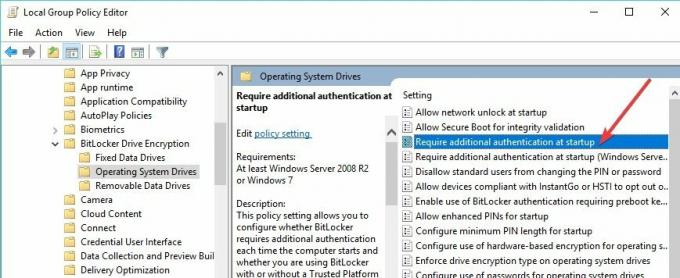
- Po to atidarykite lango skirtuką, pasirinkite Įjungtas ir Leisti „BitLocker“ be suderinamo TPM.
- Išsaugokite pakeitimus ir bandykite užšifruoti savo diską naudodami „BitLocker“.
3 sprendimas: išvalykite patikimos platformos modulį
Tačiau išvalius TPM gali būti sugadinti jūsų duomenys, todėl prieš taikydami šį sprendimą, būkite atsargūs.
-
Atviras Bėk ir parašyktpm.msc “, ir paspauskite Įveskite.

- Valdymo pulto skirtuke eikite į skirtuką Veiksmas.
-
Pagal Veiksmas skirtuką, ieškokite išvalyti TPM ir paspauskite Išvalyti TPM.

- Pasirinkite Neturiu savininko slaptažodžio ir spustelėkite Gerai.
- Norint iš naujo paleisti sistemą, reikia greitai paspausti F10, kad išvalytumėte TPM.
- Paleidus sistemą iš naujo, sistema paprašys paspausti klavišą ir paspausti F10, kad įjungtų TPM.

- Atidarytame TPM sąrankos vedlyje galite pradėti įvesti slaptažodį.
4 sprendimas: USB įrenginių nustatymai BIOS
- Eiti į BIOS sąranka naudingumas pagal jūsų sukonfigūruotą sistemą (F10, F11, F12, F1 arba Del raktas)
- Eikite į Išplėstinėtada Periferinė konfigūracija.
-
Dabar eik į USB įrenginys ir USB pagrindinio kompiuterio valdiklis.

-
Dabar pasirinkite Viskas nustatymus, susijusius su jūsų USB įrenginiais.
Pirmiau pateiktas sprendimas bus taikomas tik tada, kai „BitLocker“ nepavyks užšifruoti OS disko naudojant USB paleidimo raktą.
5 sprendimas - išvalykite skaidinį.
Taip pat galite išvalyti skaidinį naudodami bet kokius trečiųjų šalių programinės įrangos įrankius, bet atlikdami rankinį procesą, kuris yra šiek tiek ilgas, bet visada veikia. Šis procesas ištrins visus duomenis, todėl prieš naudodamiesi iš išorinio kietojo disko pasidarykite svarbaus failo atsarginę kopiją.
- „Windows“ paieškos skirtuke įveskite cmd ir spustelėkite Vykdyti kaip administratorių paleisti komandų eilutę kaip administratorių.
-
Įveskite „diskpart “ ir paspauskite Įveskite. Bus iššokantis visų diskų sąrašas.
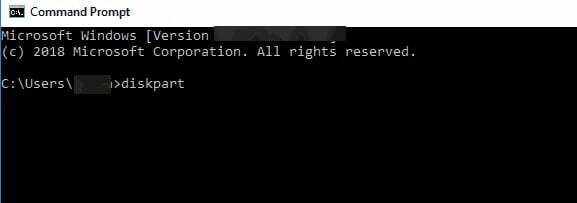
-
Įveskite pasirinkite diską C: / arba disko pavadinimą, kurį norite išvalyti, ir paspauskite Įveskite.
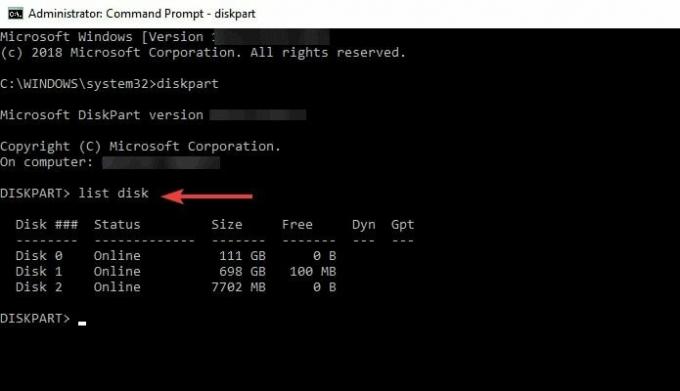
- Įveskite „švarus“ ir paspauskite Įveskite. Valymui reikės šiek tiek laiko.
-
Po to tiesiog įveskite „sukurti skaidinį pirminį “į sukurkite naują skaidinį ir paspauskite klaviatūros klavišą Enter.
- Tipas priskirti raidę ir disko pavadinimą.
- Suformatuokite skaidinį įvesdami formatas fs = ntfs greitai ir paspauskite „Enter“.
Išvada
Mano nuomone, „Bitlocker“ yra gana gera saugumo programa; visi privalo tai naudoti norėdami atlikti saugos priemonę, užšifruojančią jūsų kietąjį diską kompiuteryje. AšJei jūs taip pat kenčia nuo „BitLocker“ nepavyksta užšifruoti disko problemos, tada galite lengvai pasikliauti aukščiau paminėtais veiksmais, kad atsikratytumėte šios klaidos. Tikimės, kad šis vadovas jums bus naudingas. Norėdami gauti daugiau klausimų ir gauti abejonių, susisiekite su mumis komentarų skiltyje.



